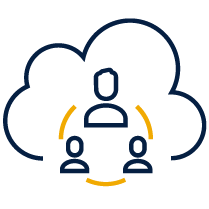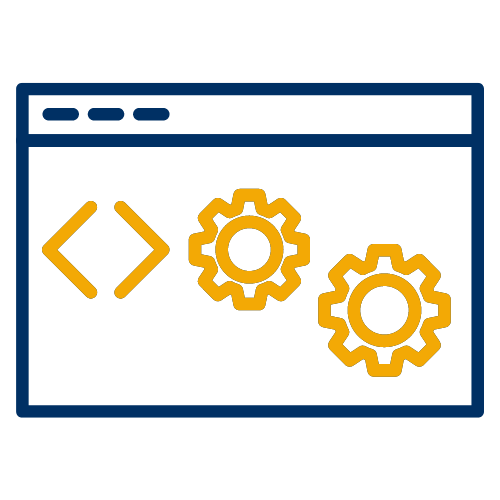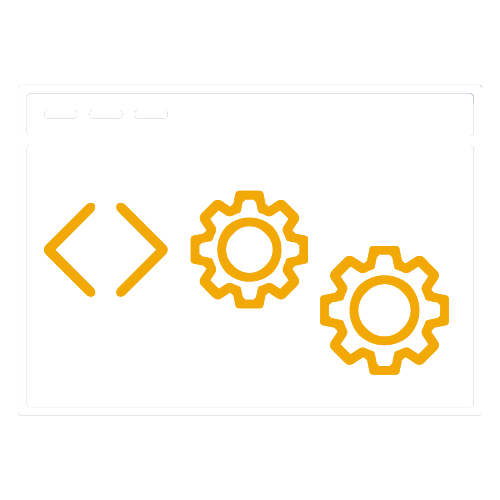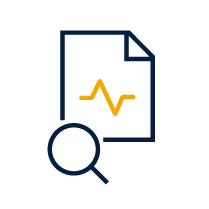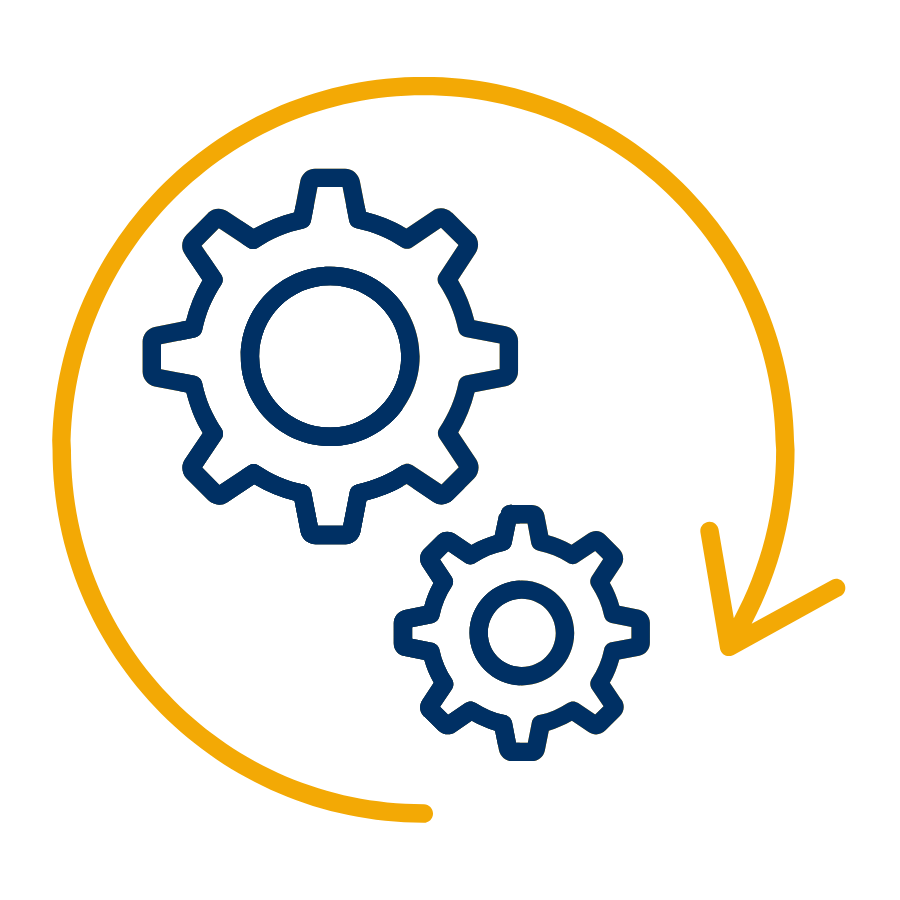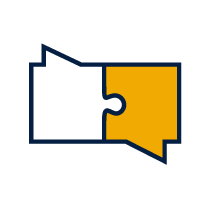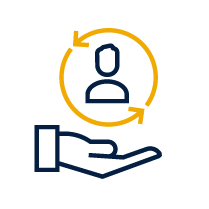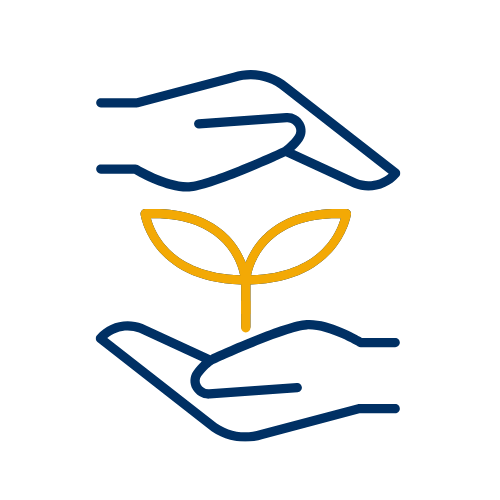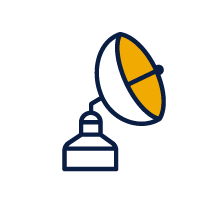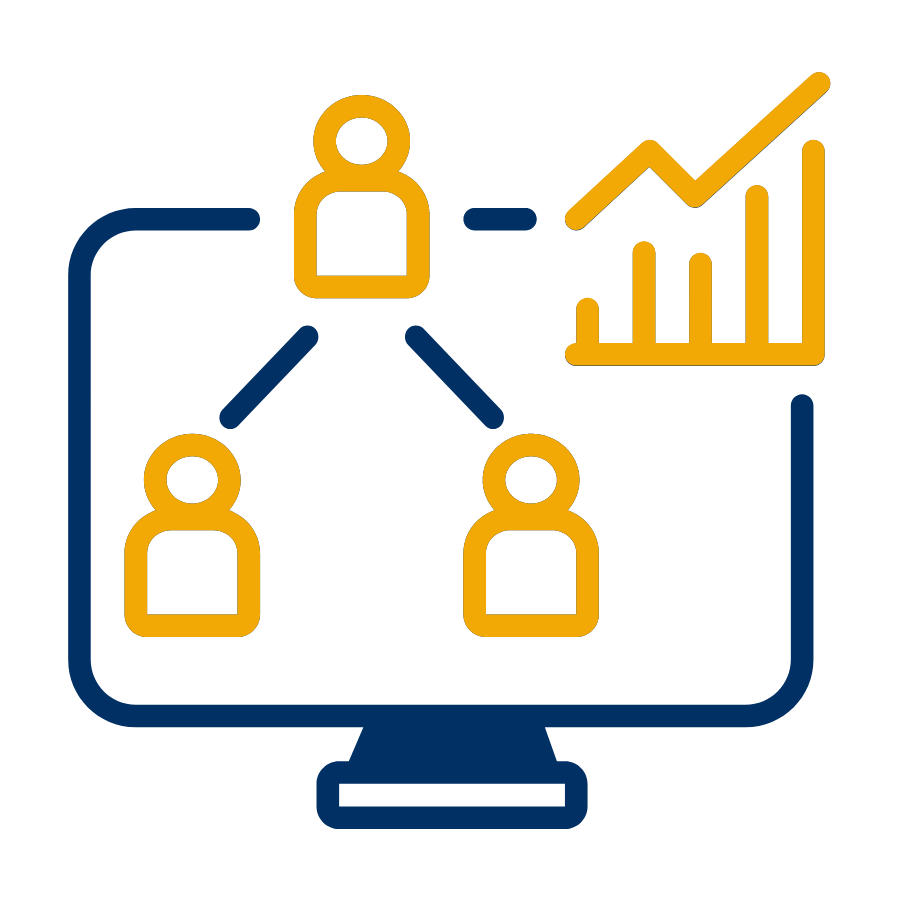Dieser Beitrag ist der Auftakt unserer Blogserie über die Kernfunktionen (Roadmap) des SAP Sustainability Footprint Management (SFM). Zunächst werden wir uns mit dem Prozess der Datenerfassung und Datenbereitstellung im SAP SFM beschäftigen.
Das Ziel dieser Blogserie besteht darin, jeden Aspekt des SAP SFM eingehend zu untersuchen, um einen umfassenden Einblick in dessen Funktionalitäten zu gewähren.
Für die Leser, die mit dem SAP SFM und der Roadmap noch nicht vertraut sind, könnte es hilfreich sein, vorab den Blogbeitrag „Auf dem Pfad zur grünen Exzellenz: Innovativ Nachhaltigkeit managen mit SAP Sustainability Footprint Management" zu konsultieren, um ein besseres Verständnis von den Grundfunktionalitäten zu erhalten.
SAP SFM - Funktionalitäten
Die Funktionalitäten von SAP SFM lassen sich in fünf Hauptschritte in der Roadmap unterteilen. In der untenstehenden Grafik werden die fünf Schritte visualisiert, wobei in diesem Beitrag die Datenakquisition im Fokus steht:
- Erfassung von Stamm- und Transaktionsdaten: Daten werden aus dem angebundenen SAP S/4HANA Cloud- oder SAP S/4HANA-System erfasst.
- Emissionsfaktoren Management: Die erfassten Daten werden mit Emissionsfaktoren kombiniert, um die Umweltauswirkungen zu bewerten.
- Berechnung des CO2-Fußabdrucks: Die Anwendung berechnet den Nachhaltigkeits-Fußabdruck basierend auf den Auswirkungen.
- Analyse der berechneten Fußabdrücke: Die errechneten Fußabdrücke können im Detail analysiert werden.
- Re-Integration in Geschäftssysteme: Die Fußabdrücke können wieder in das angebundene SAP S/4HANA Cloud- oder SAP S/4HANA-System integriert werden.
Integrationsmöglichkeiten
Das SAP SFM bietet vielfältige Möglichkeiten zur Wiederverwendung von bestehenden ERP-Daten. Dazu gehören Stammdaten sowie transaktionale Aktivitätsdaten mit Informationen zu Materialflüssen und Produktionsdokumenten. Das System bietet eine standardmäßige Integration zu SAP S/4HANA Cloud und SAP S/4HANA (ab 2021). SAP ECC und andere ERP-Systeme können über öffentliche APIs, die im SAP Business Accelerator Hub verfügbar sind, verbunden werden. Es ist zu beachten, dass für diese Maßnahmen ein IT-Projekt notwendig ist und spezielle Serviceleistungen von SAP Services zur Verfügung stehen, um zu unterstützen. Eine alternative Möglichkeit ist es, Daten aus jeder Quelle über einen einfachen Datei-Upload zu importieren (File based import). Die Anwendung bietet Vorlagen im .xlsx-Format zum direkten Herunterladen an.
Stammdaten importieren
Die „Stammdaten importieren“-App ermöglicht es Benutzern, ein Quellsystem für den Import von Stammdaten-Entitäten auszuwählen. Die Voreinstellung für das Quellsystem ist SAP S/4HANA, aber bei bestehender Verbindung können auch andere Systeme ausgewählt werden. In den Konfigurationsoptionen wird die Sichtbarkeit spezifischer Stammdaten-Entitäten gesteuert. Nachdem die Konfiguration durchgeführt worden ist, können Importanfragen für jede Stammdaten-Entität initiiert werden. Diese Anfragen lösen wiederum eine Live-Replikation aus dem Quellsystem aus und ziehen die Daten in das SAP SFM.
Für den Import von xlsx-Dateien können die Vorlagen für das jeweilige Stammdatenobjekt direkt in der App heruntergeladen werden. Die vorbereiteten Vorlagen können anschließend hochgeladen werden und die Daten werden im SAP SFM sichtbar. Die App überprüft auch automatisch den Konsistenzstatus, der sich auf die Vollständigkeit der importierten Stammdateninformationen bezieht. Wenn Inkonsistenzen auftreten, werden diese angezeigt, damit die Daten im Quellsystem oder in der hochgeladenen Datei überprüft und korrigiert werden können.
Als Stammdaten-Entitäten können beispielsweise Werke, Lieferanten, Produkte, Produktarten, Kostenstellen usw. gewählt werden:
Erfolgreicher Datenimport der Lieferantenstammdaten:
Geschäftsvorfälle importieren / Scopes für Fußabdruck-Inventar verwalten
Neben den Stammdaten müssen auch die Bewegungsdaten in das System importiert werden, was über die „Geschäftsvorfälle importieren“-App erfolgt. Diese Daten repräsentieren Transaktionen auf aggregierter Ebene, die während des definierten Zeitraums im ERP-Quellsystem stattgefunden haben, wie zum Beispiel Wareneingänge, Warenausgänge, Warenumlagerungen oder Retouren.
Der Import und die Replikation werden ähnlich wie bei den Stammdaten über die Verbindung zu SAP S/4HANA, S/4HANA Cloud oder einem anderen angebundenen ERP-System oder über den Datei-Upload ausgelöst. Jeder Import erfolgt für einen spezifischen Bestandsbereich und einen bestimmten Zeitraum, was im Normalfall monatlich geschieht. Zudem werden die Daten auch automatisch auf Konsistenz validiert.
Um Bewegungsdaten zu importieren, ist es erforderlich, einen Fußabdruck-Inventar anzulegen und den Umfang festzulegen. Dies erfolgt mithilfe der „Scopes für Fußabdruck-Inventar verwalten“-App. In dieser Anwendung kann der Umfang des Fußabdruck-Inventars definiert werden und auch die organisatorischen Grenzen für die Berechnung lassen sich konfigurieren.
Der Umfang des Fußabdruck-Inventars beinhaltet grundlegende Daten, die für die Berechnung der CO2-Emissionen notwendig sind. Einige wesentliche Informationen wie die zugehörigen Unternehmen, die zu berücksichtigenden Schritte innerhalb der Produktionswertschöpfungskette und die Häufigkeit, mit der Fußabdrücke berechnet werden sollen, werden als Bestandteil dieses Fußabdruck-Inventars verwaltet:
- Unternehmensorganisation: Welcher Teil des Unternehmens wird für die Berechnung berücksichtigt (der Fußabdruck soll zum Beispiel nur für Werk 3000 berechnet werden)?
- Zeitraum: In welcher Periodizität soll die Berechnung erfolgen (zum Beispiel monatlich)?
- Wertschöpfungsschritt: Welcher Abschnitt der Wertschöpfungskette wird berücksichtigt (zum Beispiel die Beschaffung oder der gesamte Produktionsprozess)?
Angelegter Fußabdruck-Inventar:
Nach der Auswahl eines Fußabdruck-Inventars können Details dazu eingesehen werden, wie zum Beispiel Periodizität, Wertschöpfungsstufen und die zugewiesenen Unternehmen:
Um nun die Bewegungsdaten / Geschäftsvorfälle zu importieren, muss im ersten Schritt ein Fußabdruck-Inventar angelegt werden, um diesen mit Daten zu „befüllen“. Der vorher angelegte Fußabdruck-Inventar wird für den Import ausgewählt:
Sobald die relevanten Geschäftsvorfälle innerhalb des Fußabdruck-Inventars ausgewählt sind, kann der Importvorgang gestartet werden:
Erfolgreicher Datenimport der Wareneingänge von Lieferanten innerhalb des ausgewählten Fußabdruck-Inventars:
Nächste Schritte
Nachdem in diesem Blogbeitrag der Prozess der Datenerfassung und -bereitstellung des SAP SFM auf der Roadmap erläutert wurde, folgt im nächsten Schritt das Emissionsfaktoren-Management. Hier wird der Fokus darauf liegen, eine Grundlage von Emissionswerten zu schaffen und die importierten Geschäftsdaten mit Emissionsfaktoren zu kombinieren, um CO2-Fußabdrücke in großem Maßstab zu berechnen.